怎么设置win11浏览器主页 浏览器首页怎么调整
Win11系统的浏览器主页设置非常简单,只需打开浏览器,点击右上角的菜单按钮,选择设置选项,然后在一般选项中找到启动时一栏,即可自定义浏览器的首页,用户可以选择将网站链接、搜索引擎或者自定义的网页作为浏览器的主页,方便快捷地访问想要浏览的内容。设置浏览器主页不仅可以提高工作效率,还能让用户个性化定制自己的上网体验。
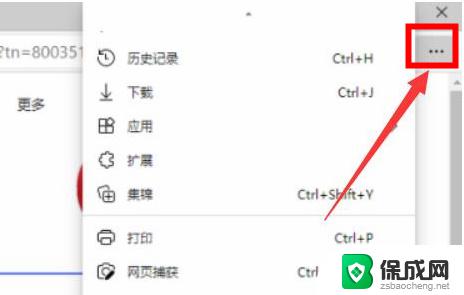
### 1. 通用设置方法
对于大多数浏览器而言,设置首页的基本步骤相似。首先,打开浏览器,找到浏览器设置或选项菜单。这通常位于浏览器窗口的右上角,以三个点、齿轮图标或浏览器名称下拉菜单的形式出现。在设置中,寻找“启动时”或“主页”相关选项。在这里,你可以选择“打开特定页面或一组页面”。并输入你想要设置为首页的网址,或者从已打开的标签页中选择。
### 2. 谷歌Chrome浏览器
在Chrome浏览器中,进入“设置”后,滚动到“启动时”部分。选择“打开特定网页或一组网页”,然后点击“设置网页”。在弹出的窗口中输入你想要的首页网址,或点击“使用当前页面”将当前标签页设为首页。Chrome还支持从书签中快速选择多个页面作为首页。
### 3. 微软Edge浏览器
Edge浏览器的设置与Chrome类似。在“设置”中找到“启动时”选项,选择“打开特定页面或一组页面”,然后添加或修改你的首页网址。Edge还提供了“新建标签页”作为首页的选项,这样每次打开新标签时都会显示个性化的内容。
### 4. 火狐Firefox浏览器
Firefox的设置稍有不同。在“选项”中找到“主页”部分,你可以直接输入首页网址。或者选择“空白页”、“Firefox主页”或“自定义网址”。Firefox还支持将当前页面或书签设置为首页,只需点击相应的按钮即可。
### 5. 自定义首页
除了浏览器自带的设置选项外,你还可以使用第三方首页服务来定制个性化的浏览器首页。这些服务通常提供新闻、天气、搜索等多种功能,让你的首页更加丰富多彩。只需在浏览器设置中将首页设置为这些服务的网址即可。
通过以上步骤,你可以轻松设置浏览器的首页,让每次上网都更加便捷和个性化。
以上就是怎么设置win11浏览器主页的全部内容,有需要的用户就可以根据小编的步骤进行操作了,希望能够对大家有所帮助。
怎么设置win11浏览器主页 浏览器首页怎么调整相关教程
-
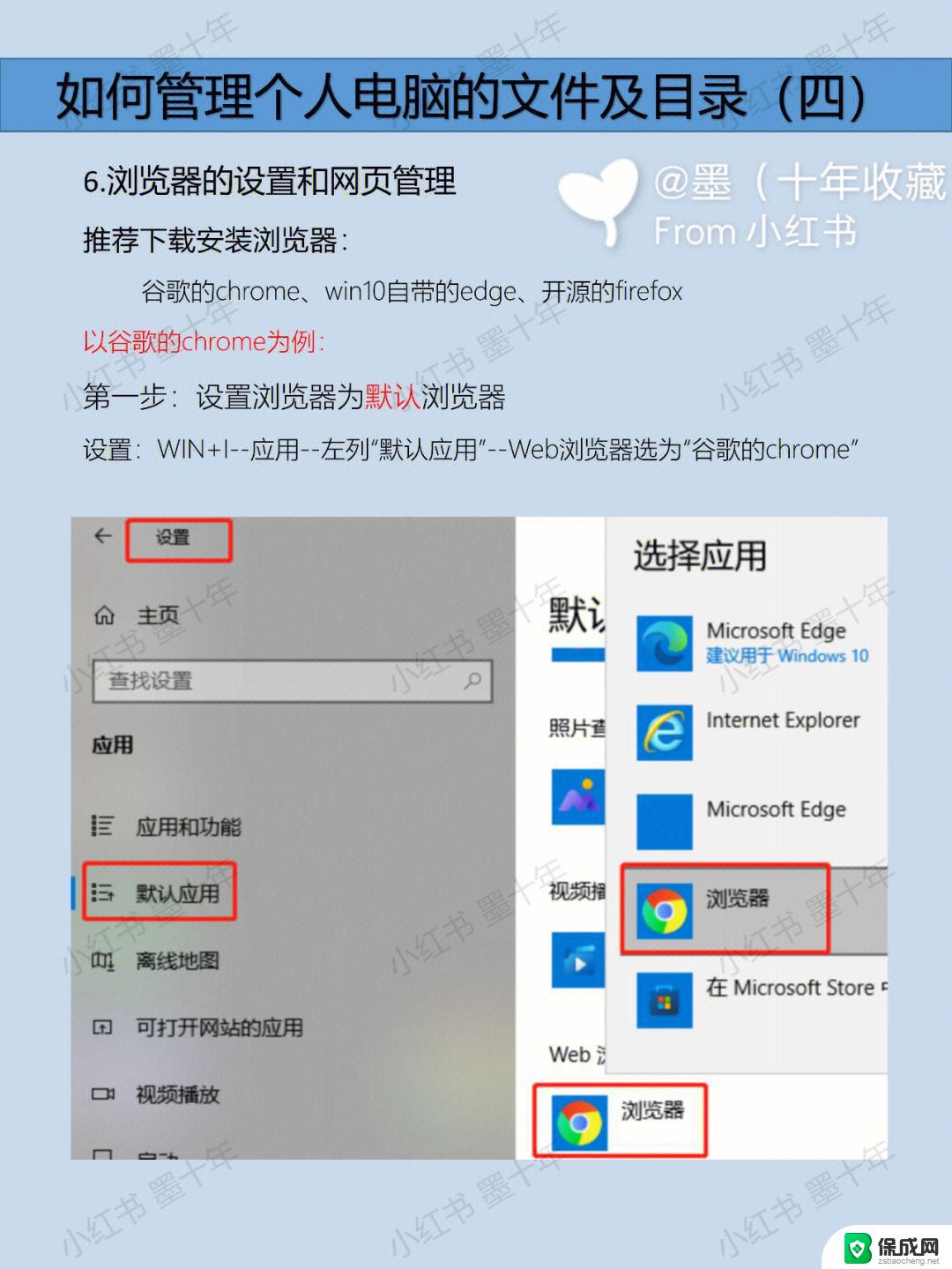 win11浏览器设置首页’ 电脑浏览器主页怎么改
win11浏览器设置首页’ 电脑浏览器主页怎么改2024-11-14
-
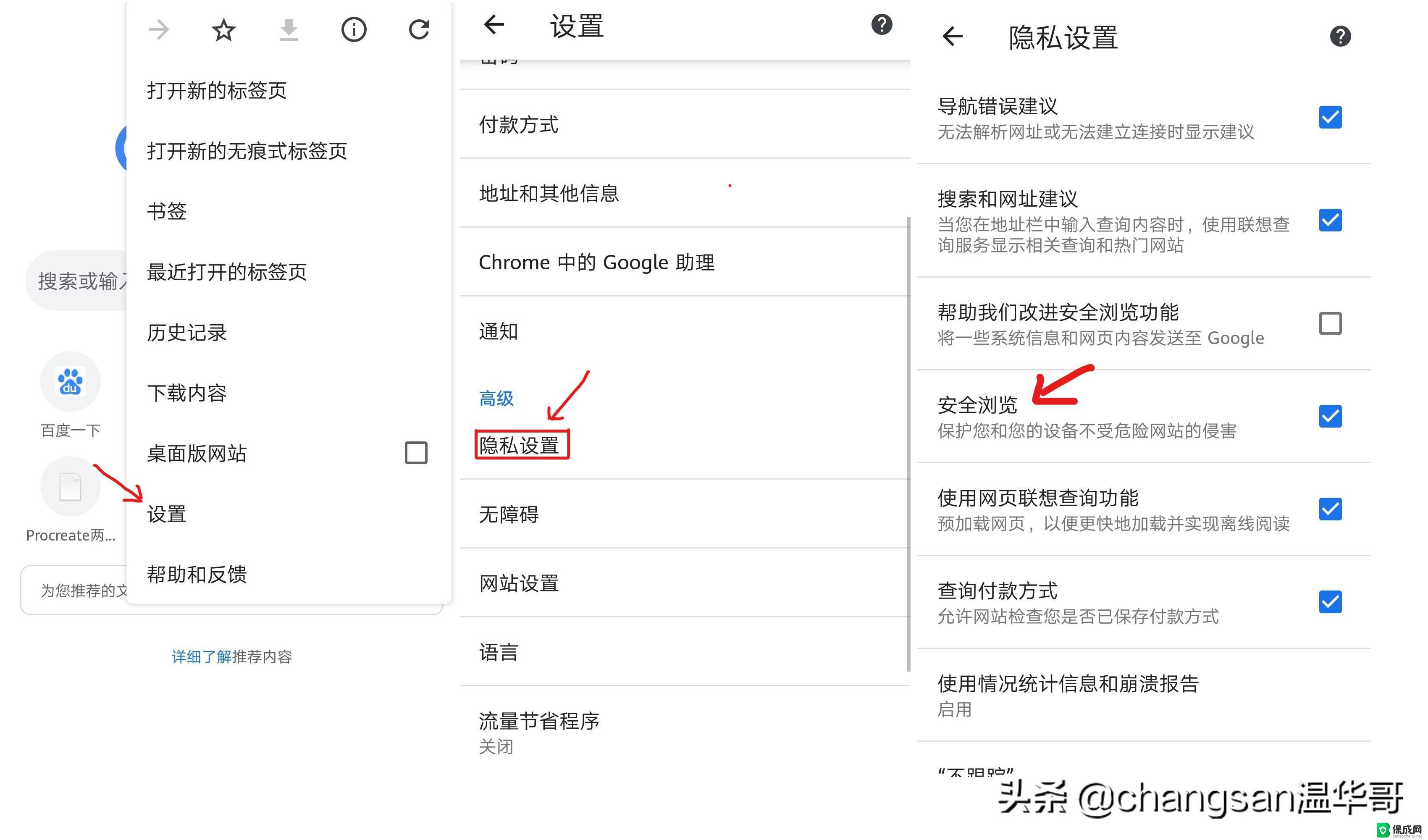 win11双核浏览器怎么设置主页 如何在浏览器中设置主页
win11双核浏览器怎么设置主页 如何在浏览器中设置主页2025-01-01
-
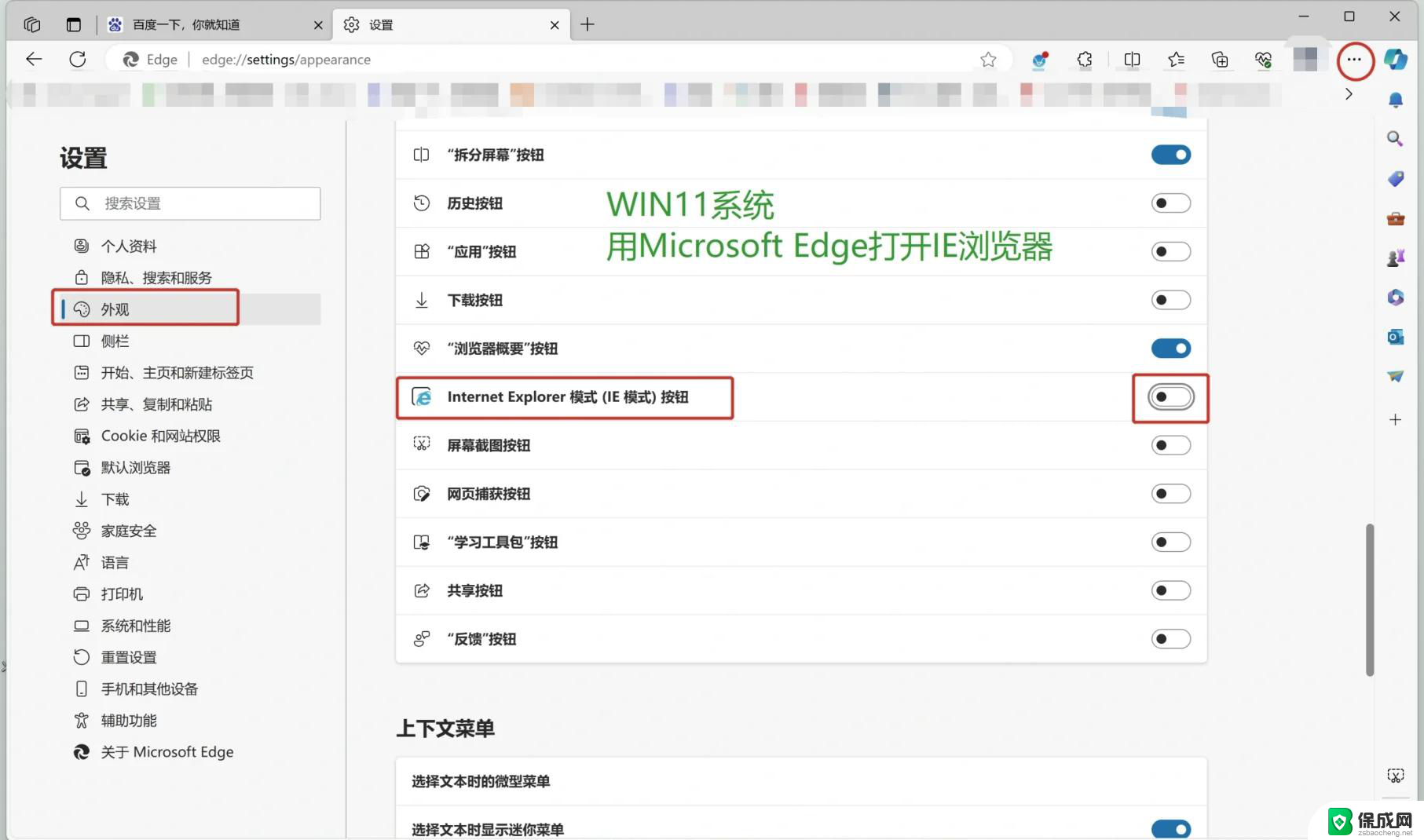 win11浏览器如何定义首页 如何在浏览器中设置主页
win11浏览器如何定义首页 如何在浏览器中设置主页2024-12-30
-
 win11怎么让浏览器新建标签页变成主页 如何在浏览器上设置主页
win11怎么让浏览器新建标签页变成主页 如何在浏览器上设置主页2024-12-27
-
 win11电脑如何在浏览器中设置打开首页 如何在浏览器中设置主页
win11电脑如何在浏览器中设置打开首页 如何在浏览器中设置主页2025-01-05
-
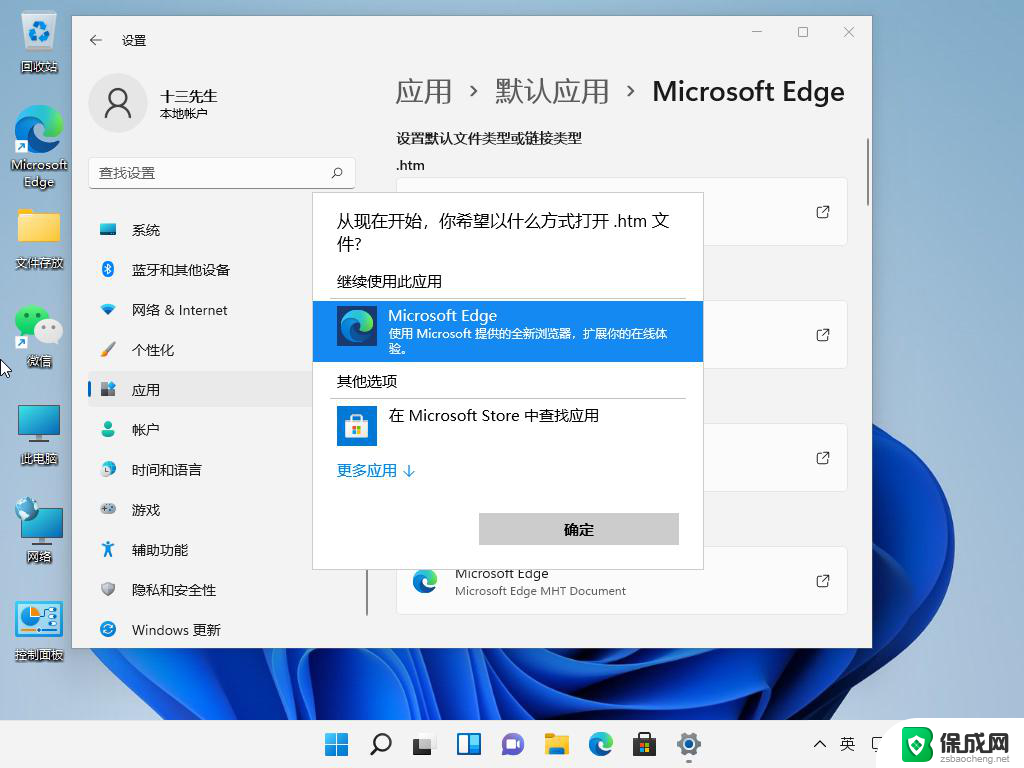 win11自带软件可以设置浏览器首页吗 如何设置浏览器主页为百度
win11自带软件可以设置浏览器首页吗 如何设置浏览器主页为百度2025-03-25
- win11系统浏览器总是打不开 浏览器打不开页面怎么办
- 如何调出win11自带的ie浏览器 win11ie浏览器怎么设置为默认浏览器
- win11打开ie默认浏览器 Windows11如何设置IE为默认浏览器
- win11设置edge不为默认 Edge浏览器如何设置为非默认浏览器
- win11小工具怎么打开 Windows11桌面小组件打开教程
- win11找不到更改用户名 Win11更改用户名的教程
- win11获取蓝屏文件 Win11蓝屏文件在哪里查看
- win11如何清洗打印机喷头 打印机清洗打印头方法
- win11文件夹家庭版加密无法勾选 Win11文件夹加密选项变灰不能勾选
- win11任务栏怎么样不合并 Win11任务栏不合并怎么设置
win11系统教程推荐
- 1 win11获取蓝屏文件 Win11蓝屏文件在哪里查看
- 2 win11文件夹家庭版加密无法勾选 Win11文件夹加密选项变灰不能勾选
- 3 win11聚焦锁屏壁纸在哪里找到 Win11打开锁屏界面的方法
- 4 win11wifi已连接,不可上网,怎么办 win11连上wifi但无法上网怎么办
- 5 win11怎么退出系统账户 win11如何退出windows账户
- 6 win11插上鼠标怎么自动关闭触摸板 外星人笔记本触摸板关闭步骤
- 7 win11电脑怎么连接电视 笔记本怎么无线投屏到电视
- 8 win11怎么让游戏用麦克风 如何设置电脑麦克风启用
- 9 win11怎样调出分屏 笔记本如何实现分屏显示
- 10 win11电脑登录界面有两个用户 win11开机显示两个用户